Esta rotina tem a finalidade de registrar os ramos de atividade da empresa, bem como o percentual de desconto concedido e as regras de tributação para cada Estado. Este cadastro é obrigatório e possibilita a emissão de relatórios de vendas por ramos de atividade, faturamento e outros.
Importante: As regras para a tributação também poderão ser definidas em Cadastro\Produtos\NCM, as quais terão prioridade sobre este cadastro. Para inserir as regras por estado é necessário salvar o registro após ter preenchido todas as informações do quadro Principais.
Quadro Principais
Ramo: Código sequencial sugerido pelo sistema.
Descrição: Informe a descrição que identificará o Ramo de Atividade.
Desconto (%): Informe o percentual de desconto para este ramo de atividade.
Cálculo de IPI: Defina a forma de Cálculo de IPI e o sistema irá utilizá-la para calcular o IPI de produtos em notas fiscais. O sistema irá dar preferência para a forma de cálculo definida no Cadastro de Produtos, e caso não esteja preenchida, irá buscar no Ramo de Atividade.
Construção Civil: Quando esta opção for marcada o sistema irá habilitar a Guia Obras no cadastro de Empresas onde poderão ser incluídas/excluídas as obras e o Número ART e a Descrição da Obra. Estas informações são obrigatórias para a NFS-e (Nota Fiscal de Serviços Eletrônica) em alguns Municípios.
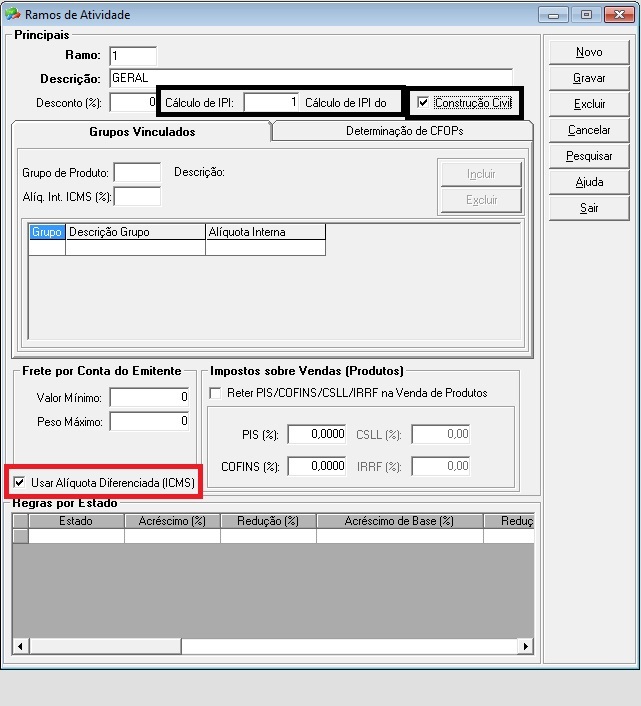
Quadro Grupos Vinculados
Grupo de produtos: Pressionar a tecla PageDown para selecionar e incluir um ou mais grupos de Produtos na grid. Todos os produtos associados à estes grupos serão tributados, nas operações internas e para clientes vinculados ao Ramo de atividade em questão, com a alíquota do ICMS especificada no próximo campo.
Alíq. Int. ICMS (%): Informe o percentual de alíquota de ICMS que será aplicado para os itens do grupo. Esta alíquota será sugerida na inclusão da nota fiscal de saída, para operações internas (Estado de destino das mercadorias é igual ao Estado de origem) nos produtos associados ao grupo de produtos selecionado e de acordo com os clientes vinculados ao ramo de atividade que está sendo configurado.
Importante: Clicar no botão incluir situado ao lado do quadro para incluir o grupo e a Alíquota Interna do ICMS em seguida clicar no botão Gravar para salvar os dados dentro do Ramo de Atividade.
Guia Determinação de CFOPs
Importante: Esta Guia tem o intuito de facilitar o preenchimento de CFOPs (Naturezas de Operação) para a confecção de Orçamentos, Pedidos ou Nota Fiscais, possibilitando a um usuário estabelecer quais as CFOPs que o sistema automaticamente utilizará para cada tipo de operação e destino. Esta Guia está presente nos seguintes Cadastros: Cadastro de Produtos, Cadastro de Serviços, Cadsatro de NCM, Cadastro de Empresas, Cadastro de Ramos de Atividades e Tipo de Lançamento. O Sistema seguirá está mesma ordem de preferência para a Determinação de CFOP, Iniciando pelo Produto ou Serviço, nas rotinas Inclusão de Orçamento, Inclusão de Pedido ou Inclusão de Nota Fiscal.
CFOP: Neste campo poderá pressionar PageDown para selecionar Naturezas de Operação por código e/ou por descrição, para vincular ao Ramo de Atividade, juntamente à Destinação para sugerir no momento que estiver cadastrando um Pedido ou Nota Fiscal.
Destinação: Neste campo deverá selecionar, de acordo com a operação e a CFOP, qual o destino. O sistema se baseará também neste campo para poder sugerir a CFOP de acordo com a operação quando estiver realizando cadastro de um Pedido ou Nota Fiscal.
Importante 2: Após selecionar a CFOP e a Destinação, pressione Incluir para gravar a seleção, ou para excluir, faça um duplo clique sobre o registro da CFOP para carregar o mesmo, em seguida pressione Excluir.
Importante 3: Esta funcionalidade está presente apenas no Fox SQL.
Quadro Frete por Conta do Emitente
Valor Mínimo: Informe o valor mínimo do frete a ser pago pelo emitente. Por exemplo, independente da carga o valor mínimo estabelecido for R$ 10,00, e caso seja informado um valor inferior nos cadastros de compra e venda, será emitido um alerta e não permitira a gravação do registro.
Peso Máximo: Defina o peso máximo permitido por carga.
Parâmetro: Usar Alíquota Diferenciada (ICMS), O usuário deverá marcar esta opção quando desejar utilizar nas Notas Fiscais de Venda uma Alíquota Diferenciada do ICMS, esta alíquota deve ser informada em Cadastros > Geral > Estados no quadro Alíquotas de ICMS (%) no campo Diferenciada.O sistema irá dar preferência para a opção marcada em Cadastros > Geral > Empresas na guia Impostos , e caso não esteja preenchida, irá buscar no Ramo de Atividade.
Quadro Impostos sobre Vendas (Produtos)
Reter PIS/COFINS/CSLL/IRRF na venda de produtos: O usuário deverá marcar esta opção se for o caso de retenção e o sistema habilitará os campos para CSLL e IRRF.
PIS: Se a opção de retenção estiver marcada, informe a alíquota para retenção. Caso esteja desmarcada a opção de retenção, informe a alíquota normal sobre a venda.
COFINS: Se a opção de retenção estiver marcada, informe a alíquota para retenção. Caso esteja desmarcada a opção de retenção, informe a alíquota normal sobre a venda.
CSLL: Campo habilitado apenas se estiver marcada a opção de retenção e, neste caso, informe a alíquota de retenção.
IRRF: Campo habilitado apenas se estiver marcada a opção de retenção e, neste caso, informe a alíquota de retenção.
Importante: Para incluir as Regras por estado é necessário selecionar um dos campos da tabela e percorrer os campos com a tecla ENTER para navegar entre as colunas.
Botões:
![]() Apresenta a tela de cadastro vazia para o preenchimento de um novo cadastro.
Apresenta a tela de cadastro vazia para o preenchimento de um novo cadastro.
![]() Grava o registro do Ramo de Atividade no banco de dados.
Grava o registro do Ramo de Atividade no banco de dados.
![]() Exibe a mensagem: Tem certeza que deseja excluir este cadastro ?, possibilitando a escolha pelo Sim ou Não.
Exibe a mensagem: Tem certeza que deseja excluir este cadastro ?, possibilitando a escolha pelo Sim ou Não.
![]() Exibe a mensagem: Deseja realmente cancelar?, possibilitando a escolha pelo Sim ou Não. Ao escolher Sim o sistema limpa os campos.
Exibe a mensagem: Deseja realmente cancelar?, possibilitando a escolha pelo Sim ou Não. Ao escolher Sim o sistema limpa os campos.
![]() Abre a tela de Pesquisa.Ao clicar no botão Filtrar é possível escolher um Campo e selecionar o critério da Pesquisa.
Abre a tela de Pesquisa.Ao clicar no botão Filtrar é possível escolher um Campo e selecionar o critério da Pesquisa.
![]() Abre a Ajuda do Cadastro de Ramos de Atividade.
Abre a Ajuda do Cadastro de Ramos de Atividade.
![]() Sai da tela do Cadastro de Ramos de Atividade.
Sai da tela do Cadastro de Ramos de Atividade.